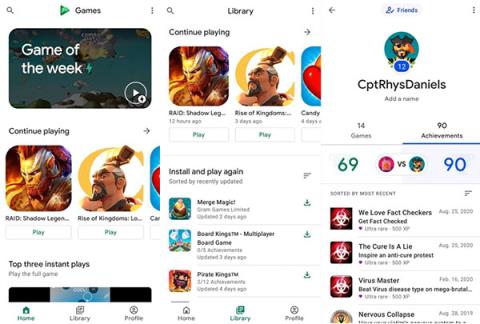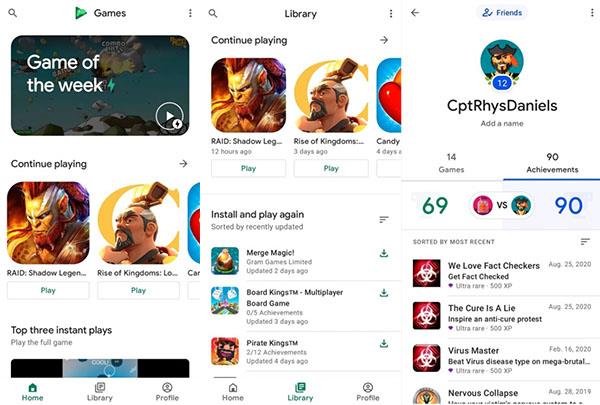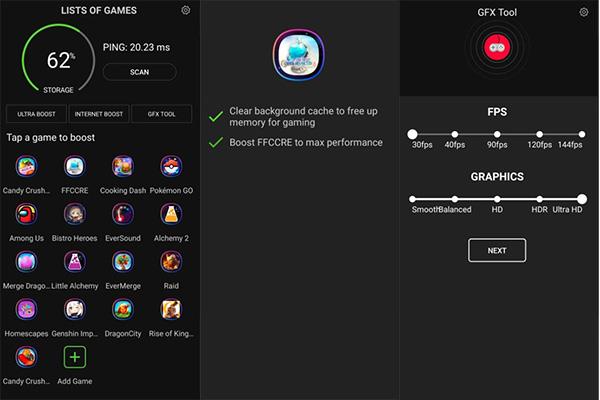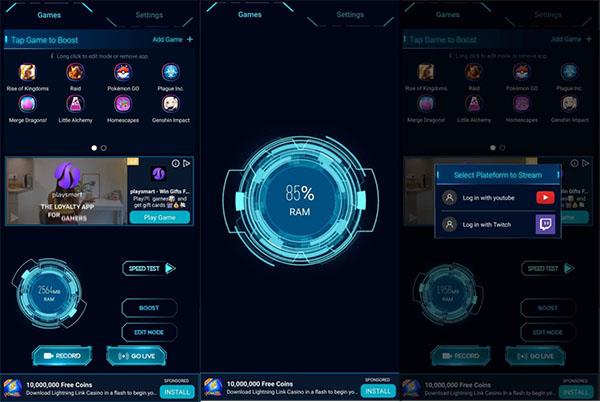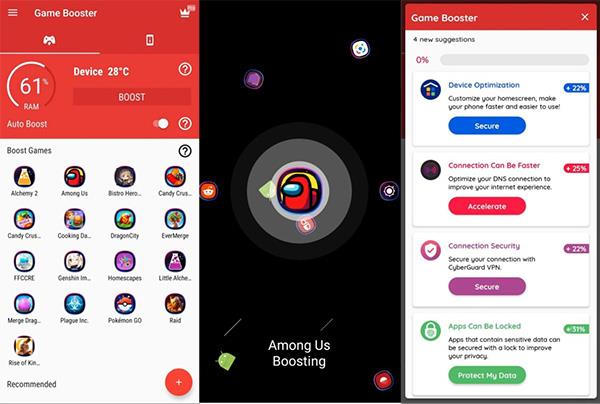Dobra aplikacija za zagon iger lahko organizira vaše aplikacije za igre in poveča zmogljivost sistema med igranjem. Igralci iger Android imajo veliko možnosti zaganjalnika iger, toda kako izberejo najboljšega? V tem članku vam bo Quantrimang pomagal.
1. Igre Google Play
Igre Google Play so privzeta aplikacija za igre v večini telefonov Android. Osredotoča se na socialni vidik igre, vključuje sistem dosežkov in ravni, tako da lahko preprosto primerjate svoj napredek s prijatelji. Na strani vsake igre boste videli tudi vsebino oboževalcev in razprave iz YouTuba, Reddita itd.
Lahko tudi pretakate v živo na YouTube ali posnamete video, ki ga pozneje uredite in naložite. Ta aplikacija se ne integrira s Twitchom, vendar vam prihrani nekaj težav z dodajanjem neobveznega izreza za kamero.
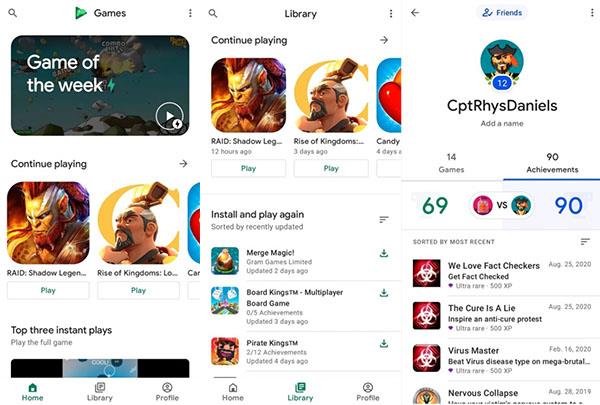
Igre Google Play
Android ne podpira notranjega snemanja, zato boste morali posneti zvok igre in svoj glas na isti zapis. Vendar Googla ni mogoče kriviti, saj je to omejitev operacijskega sistema Android in vsi drugi zaganjalniki iger imajo to težavo, številne aplikacije za zaganjalnik iger sploh nimajo možnosti pretakanja.
Integracija s trgovino Google Play omogoča tej aplikaciji, da uporabnikom priporoči nove igre. Prav tako shrani že igrane igre, ki trenutno niso nameščene. Končno ima aplikacija razdelek za takojšnje igranje, kjer lahko preizkusite nove aplikacije za igre, ne da bi jih namestili, in jih postavite na seznam, da se lahko vrnete k njim, ko jih potrebujete.
Na splošno so igre Google Play primerne za igralce, ki uživajo v interakciji s prijatelji in skupnostmi oboževalcev, prijateljskem tekmovanju in nenehnem odkrivanju novih stvari.
2. Zaganjalnik iger - ojačevalnik in snemalnik zaslona
Ofir Miron's Game Launcher organizira igre v privlačno knjižnico. Aplikacije lahko razporedite po svojih željah, vključno z aplikacijami, ki jih največkrat predvajate, in prilagodite barvo zaslona, če svetlo rdeča ni vaš stil.
Aplikacija ponuja tudi funkcijo iskanja, ki je uporabna, če imate veliko iger. Vmesnik je minimalističen in se osredotoča samo na to, da so vse igre na enem mestu. Ko tapnete igro, se naloži, knjižnica se zapre in funkcije Game Booster postanejo aktivne.
Zaganjalnik iger - ojačevalnik in snemalnik zaslona
Funkcije ojačevalnika je mogoče konfigurirati iz knjižnice, vendar ojačevalnik privzeto zapre aplikacije v ozadju, da sprosti RAM. Odvisno od vaših osebnih nastavitev lahko tudi zahtevate, da se način Ne moti omogoči, ko začnete igro. Zaradi tega je ta aplikacija ena redkih, ki lahko blokira obvestila.
Zaganjalnik iger ima tudi funkcijo snemanja zaslona, vendar ne more preglasiti Androidovega pravila »ne snemaj notranjega zvoka«. Aplikacija tudi ne doda obrazne kamere in ne more pretakati v živo.
Ta aplikacija dobro organizira aplikacije in optimizira sistem za igranje priložnostnih naslovov, a če redno igrate težke igre ali pretakate, obstajajo boljše možnosti.
3. Zaganjalnik iger - Ojačevalec iger 4x
Launcher iz G19 Mobile se osredotoča predvsem na izboljšanje zmogljivosti sistema. Ta zaganjalnik iger samodejno čisti RAM in uporablja AI za izbiro najbolj optimalnih nastavitev za vsako igro. Na glavnem zaslonu je prikazana tudi hitrost ping (internet), kar je zelo uporabno za spletno igranje.
Vključuje tudi ojačevalec grafičnih učinkov (GFX). V tem meniju lahko prilagodite ločljivost zaslona igre, tako da izberete raven grafike med Smooth in Ultra HD. Aplikacija ponuja različne turbo načine, ki jih lahko aktivirate tukaj.
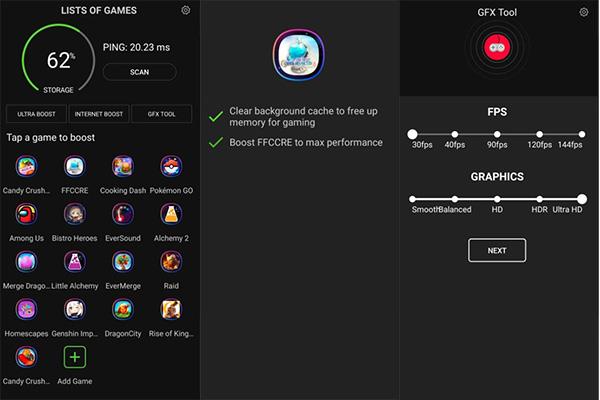
Zaganjalnik iger - Ojačevalnik iger 4x
Uporabniku prijazen vmesnik in AI prav tako pomagata pri najboljši izbiri. Možnosti GFX so na primer prikazane na drsnikih in zaslonih, ki izboljšajo natančno vedenje, kaj aplikacija počne in zakaj.
Aplikacija po optimizaciji igre ne zažene samodejno, vendar jo lahko še vedno odprete na zaslonu za optimizacijo. Nastavite lahko tudi urnik čiščenja, tako da aplikacija izboljša delovanje med sejami.
Različica Pro ponuja nekaj dodatnih funkcij. Na začetnem zaslonu prikaže več informacij o sistemu in doda načina Auto-boost in Ultra Boost.
4. Game Booster - Pospešite in predvajajte igre v živo
Game Booster iz studia N Apps Studio vsebuje več oglasov kot druge aplikacije. Je pa tudi zelo močan ojačevalnik za zmogljive igre.
Game Booster se osredotoča na optimizacijo. Za vsako aplikacijo lahko izberete različne načine pospeševanja, vključno z načinom, osredotočenim na RAM, načinom, osredotočenim na baterijo, in načinom brez povezave. Možno je tudi nastaviti načine igre po meri s kombinacijami načinov skupaj.
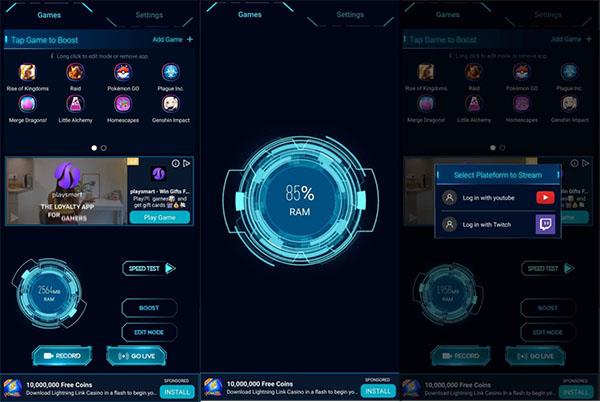
Game Booster - Pospešite in predvajajte igre v živo
Game Booster omogoča pretakanje v živo na YouTube ali Twitch neposredno iz aplikacije, kar omogoča dostop do dveh najboljših razpoložljivih storitev pretakanja. Aplikacija lahko snema videoposnetke v zelo visoki kakovosti, do ločljivosti 2560x1440 za pretakanje v živo ali 1920x1080 za snemanje zaslona.
GFX booster je glavna značilnost. Z njim lahko prilagodite FPS in druge grafične nastavitve, kot je izravnavanje. GFX te aplikacije ima več možnosti kot katera koli druga aplikacija, zaradi česar zagnane aplikacije, ki običajno porabljajo baterijo, delujejo hitreje in manjša je verjetnost, da se bo vaša naprava pregrela.
Če vas ne moti precej natrpan uporabniški vmesnik, je ta zaganjalnik odlična izbira za tiste, ki radi igrate težke igre.
5. Game Booster - Igrajte igre hitreje in bolj gladko
Še ena zaganjalna aplikacija BGN Mobi, ta je primerna za tiste, ki večinoma igrajo priložnostne mobilne igre in želijo preprost vmesnik, ki ga je še vedno mogoče prilagoditi po želji.
Domači zaslon ima vse, kar potrebujete. Ima knjižnico, ki jo je mogoče razvrstiti, in če igro dolgo pritisnete, jo lahko skrijete iz knjižnice ali preverite, ali so na voljo posodobitve. Zgornji del zaslona spremlja razpoložljivi RAM v napravi in trenutno temperaturo baterije.
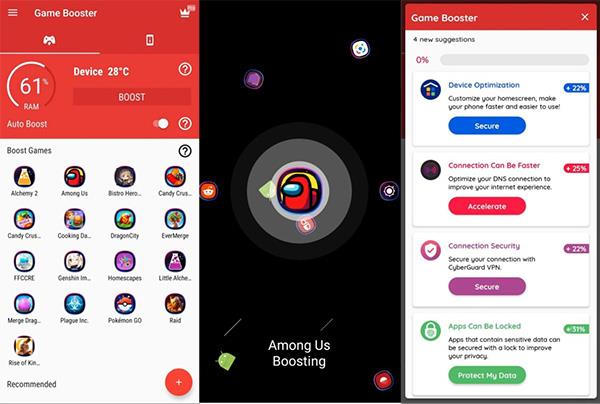
Game Booster - Igrajte igre hitreje in gladkeje
Ti vpogledi lahko pomagajo pri nadaljnji optimizaciji, saj jasno kažejo, kdaj izklopiti telefon ali onemogočiti nepotrebne aplikacije.
Zavihek z informacijami ponuja bolj poglobljene informacije, vključno z opombami o stanju baterije, procesorja in notranjega pomnilnika vaše naprave itd. Z nakupom plačljive različice lahko odklenete dodatne izboljšave, kot je monitor FPS ali zbiranje grafike na zaslonu.
Za razliko od nekaterih drugih ojačevalnikov, ta aplikacija izvaja pospeševanje igre ne glede na to, ali igro zaženete iz zaganjalnika ali kje drugje. To pomeni, da lahko svoje priljubljene shranite na začetni zaslon in še vedno izkoristite prednosti izboljšav aplikacije.
Game Booster predlaga načine za izboljšanje zmogljivosti in varnosti, ko je igra izklopljena, kar je prijeten pridih za tiste, ki se prvič srečajo z mobilnim igranjem. Je tudi edino podporno orodje, ki uporabnikom omogoča, da onemogočijo deljenje podatkov in prilagojeno oglaševanje.